Installera PHP, Apache och MariaDB:
Som jag har sagt tidigare är WordPress skrivet på PHP-programmeringsspråk. Så du måste ha en fungerande LAMP-server installerad på CentOS 8 för att kunna köra WordPress.
Uppdatera först DNF-paketförvaret med följande kommando:
$ sudo dnf makecache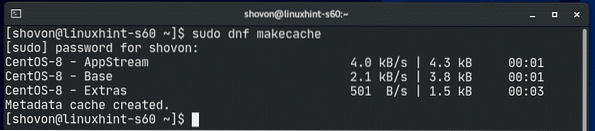
Installera nu Apache, PHP, MariaDB med följande kommando:
$ sudo dnf installera mariadb mariadb-server httpd \httpd-verktyg php php-cli php-json php-gd php-mbstring php-pdo php-xml \
php-mysqlnd php-pecl-zip wget
För att bekräfta installationen, tryck på Y och tryck sedan på
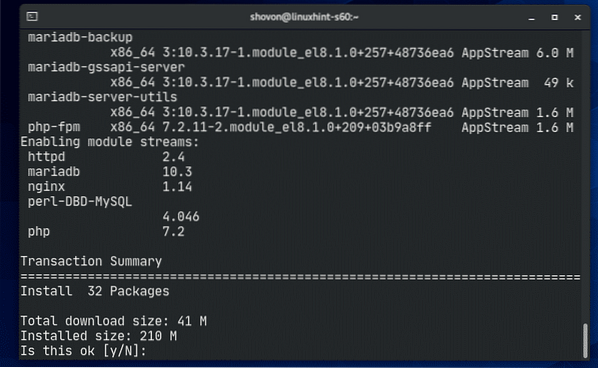
Apache, PHP och MariaDB ska installeras.
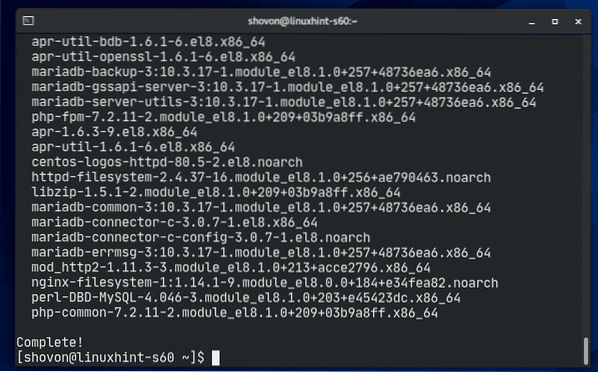
Apache httpd-tjänsten körs inte (inaktiv) som standard på CentOS 8.
$ sudo systemctl status httpd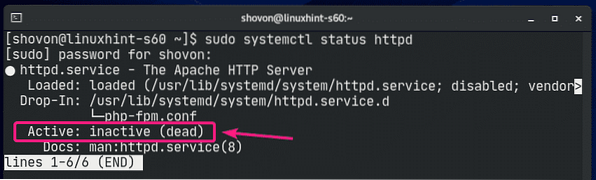
Starta nu Apache httpd tjänst med följande kommando:
$ sudo systemctl starta httpd
Nu bör Apache httpd-tjänsten köras (aktiva).
$ sudo systemctl status httpd
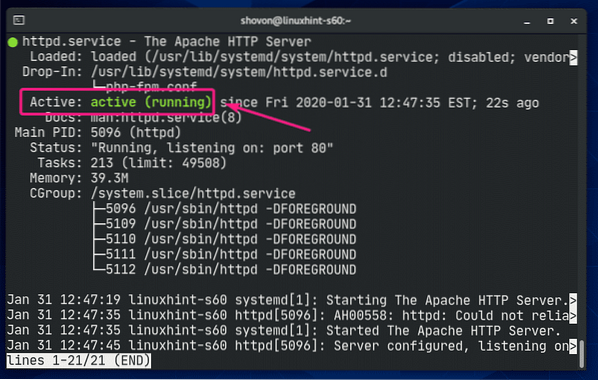
Lägg nu till Apache httpd-tjänsten till systemstart med följande kommando:
$ sudo systemctl aktivera httpd
mariadb-tjänsten körs inte (inaktiv) som standard på CentOS 8.
$ sudo systemctl status mariadb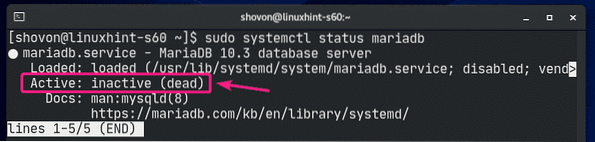
Starta nu mariadb-tjänsten med följande kommando:
$ sudo systemctl starta mariadb
Nu bör mariadb-tjänsten köras (aktiva).
$ sudo systemctl status mariadb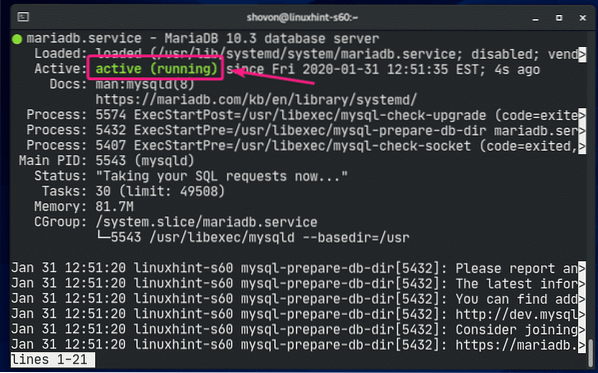
Lägg nu till mariadb-tjänsten till systemstart med följande kommando:
$ sudo systemctl aktivera mariadb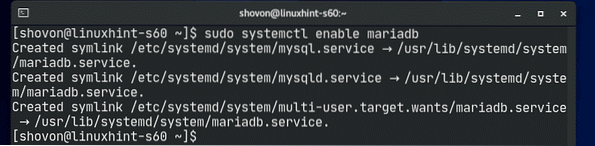
Skapa en databas för WordPress:
Nu måste du skapa en ny MariaDB-databas för WordPress.
Logga först in på MariaDB-skalet med följande kommando:
$ sudo mysql -u root -p
Skriv nu in ditt lösenord och tryck på

Du ska vara inloggad på MariaDB-konsolen.

Skapa nu en ny MariaDB-databas wordpress med följande SQL-uttalande:
MariaDB> CREATE DATABASE wordpress;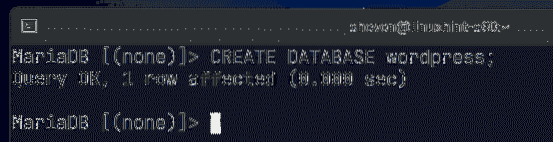
Skapa nu en ny användare wordpress med lösenordet hemlighet och bevilja användaren wordpress alla privilegier (läs, skriv, modifiera osv.) till databasen wordpress med följande SQL-uttalande:
MariaDB> GRANT ALL ON wordpress.* TILL 'wordpress' @ 'localhost' IDENTIFIERAS AV 'hemlighet';
För att ändringarna ska träda i kraft, kör du följande SQL-uttalande:
MariaDB> FLUSH PRIVILEGES;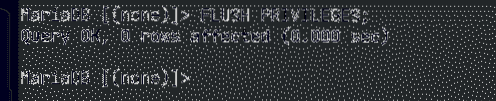
Gå nu ut från MariaDB-databaskonsolen enligt följande:
MariaDB> sluta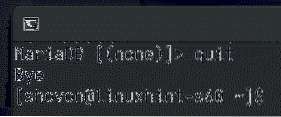
Hämta och installera WordPress:
WordPress är inte tillgängligt i det officiella paketförvaret för CentOS 8. Så du måste ladda ner den från WordPress: s officiella webbplats och installera den på CentOS 8. Det är väldigt lätt.
Navigera först till / var / www katalog enligt följande:
$ cd / var / www
Ladda nu ner det senaste WordPress-arkivet från WordPress: s officiella webbplats med följande kommando:
$ sudo wget https: // wordpress.org / senaste.tjära.gz
wget laddar ner WordPress-arkiv. Det kan ta några minuter att slutföra.
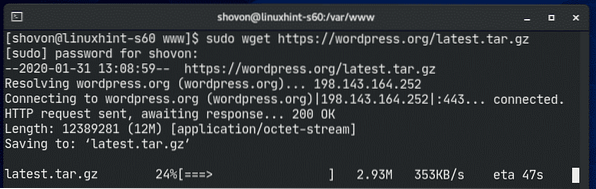
WordPress-arkiv ska laddas ner.
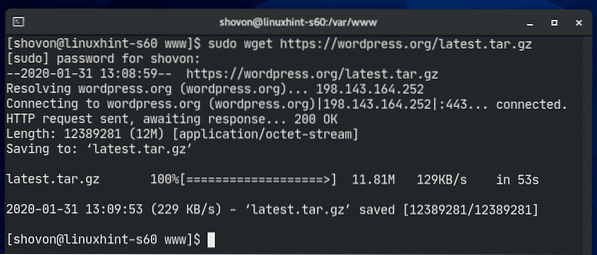
WordPress-arkivfilen senast.tjära.gz borde vara i / var / www katalog som du kan se på skärmdumpen nedan.
$ ls -lh
Extrahera nu WordPress-arkivfilen senast.tjära.gz med följande kommando:
$ sudo tar xvzf senast.tjära.gz
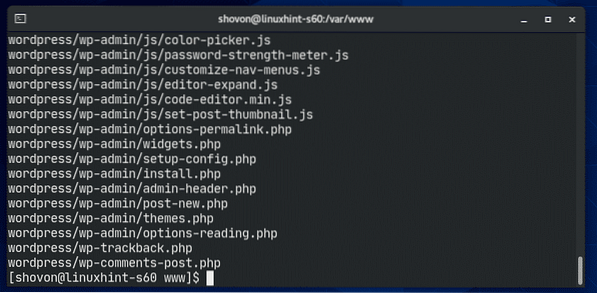
En gång WordPress-arkivfilen senast.tjära.gz extraheras, en ny katalog wordpress / ska skapas som du kan se på skärmdumpen nedan.
$ ls -lh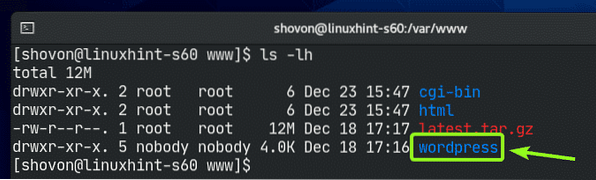
Nu kan du ta bort senast.tjära.gz filen enligt följande:
$ sudo rm -v senaste.tjära.gz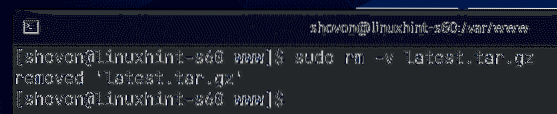
Ändra nu ägaren och gruppen till wordpress / katalog och dess innehåll till apache som följer:
$ sudo chown -Rf apache: apache ./ wordpress /
Ändra nu behörigheten eller wordpress / katalog och dess innehåll till 775 som följer:
$ sudo chmod -Rf 775 ./ wordpress /
Om du har aktiverat SELinux (vilket är mycket troligt på CentOS 8 / RHEL 8), kör du följande kommando för att ställa in rätt SELinux-sammanhang till / var / www / wordpress katalog och dess innehåll.
$ sudo semanage fcontext -a -t httpd_sys_rw_content_t \"/ var / www / wordpress (/.*)?"

För att SELinux-ändringarna ska träda i kraft, kör följande kommando:
$ sudo restorecon -Rv / var / www / wordpress
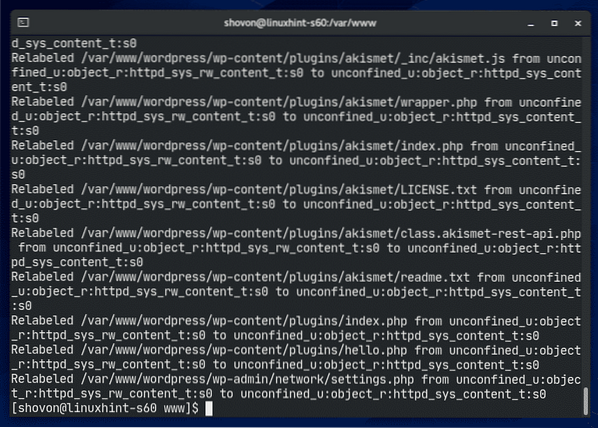
Skapa nu en ny Apache-konfigurationsfil wordpress.konf för WordPress med följande kommando:
$ sudo vi / etc / httpd / conf.d / wordpress.konf
Vi textredigerare ska öppna. Nu, tryck i att gå till FÖRA IN läge.
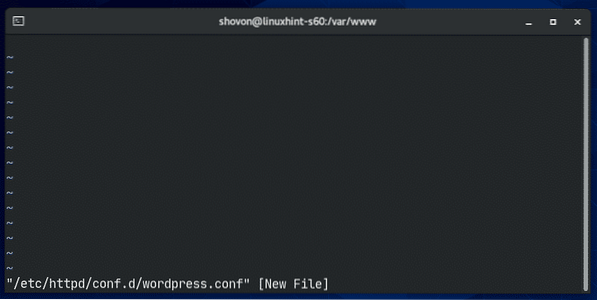
Skriv nu in följande rader med koder i wordpress.konf fil.
ServerAdmin root @ localhost
DocumentRoot / var / www / wordpress
Alternativ Index FollowSymLinks
AllowOverride all
Kräv alla beviljade
ErrorLog / var / log / httpd / wordpress_error.logga
CustomLog / var / log / httpd / wordpress_access.logg gemensam
Slutligen, wordpress.konf filen ska se ut som visas på skärmdumpen nedan.
Nu, tryck
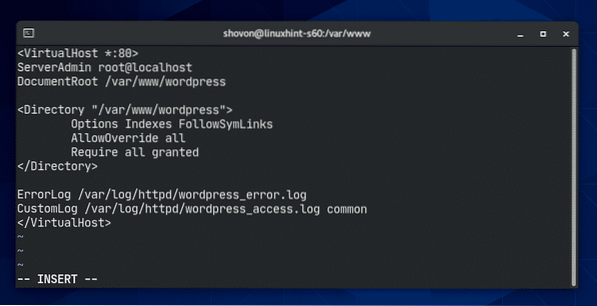
Starta nu om Apache httpd-tjänsten med följande kommando:
$ sudo systemctl starta om httpd
Apache http-tjänsten ska vara aktiv utan några fel som du kan se på skärmdumpen nedan.
$ sudo systemctl status httpd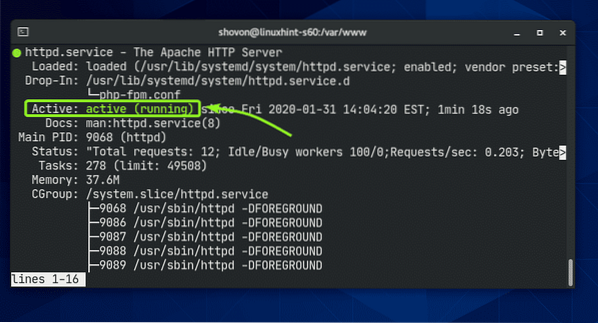
Åtkomst till WordPress:
För att få åtkomst till WordPress installerad på din CentOS 8-maskin måste du veta IP-adressen eller domännamnet på din CentOS 8-maskin.
Du hittar IP-adressen till din CentOS 8-maskin med följande kommando:
$ ip aSom du kan se är IP-adressen till min CentOS 8-maskin 192.168.20.129. Det kommer att vara annorlunda för dig. Så se till att ersätta den med din från och med nu.
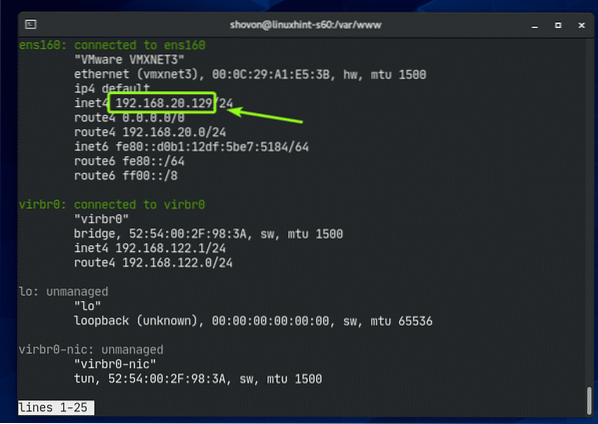
Öppna nu din favoritwebbläsare och besök http: // 192.168.20.129. Du bör se följande sida. Klicka på Nu går vi.
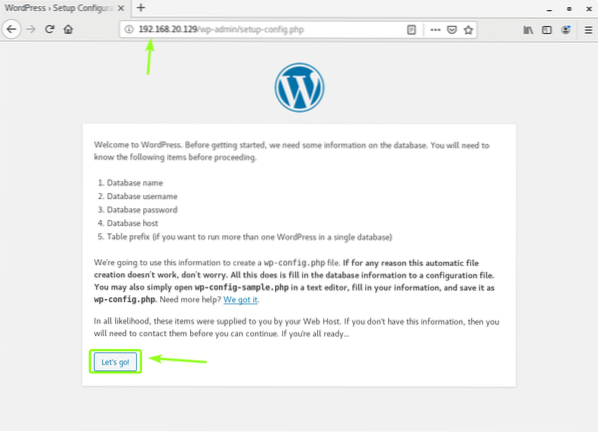
Skriv nu in MariaDB-databasinformationen (i.e. Databas namn, Användarnamn, Lösenord). Lämna Databasvärd och Tabellprefix som det är om du inte vet vad de är. När du är klar klickar du på Skicka in
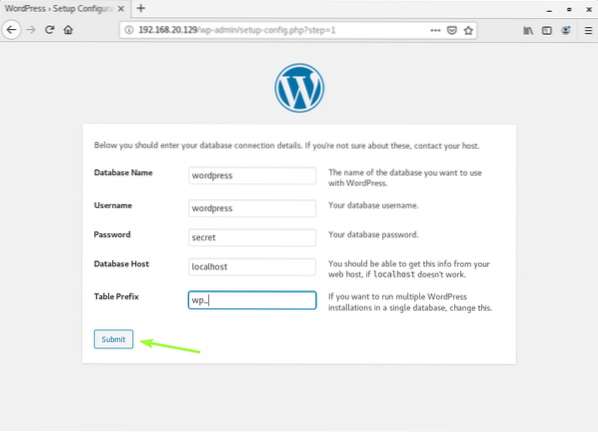
Klicka nu på Kör installationen.
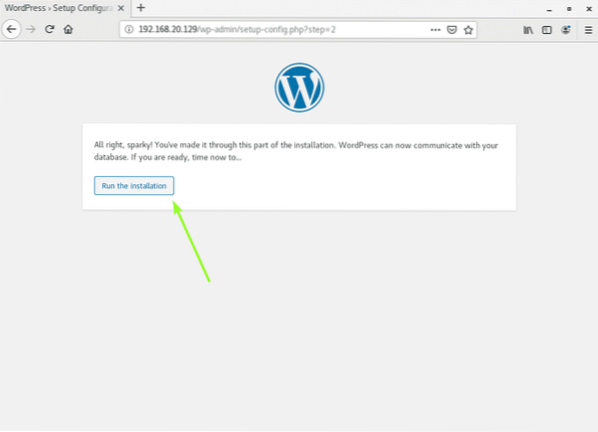
Skriv nu in din webbplatsinformation och klicka på Installera WordPress.
Glöm inte att notera Användarnamn och Lösenord du ställer in här eftersom du kommer att behöva dem mycket snart.
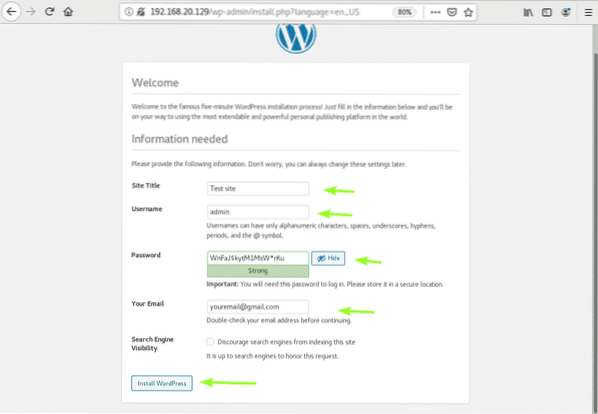
WordPress bör installeras. Klicka nu på Logga in.
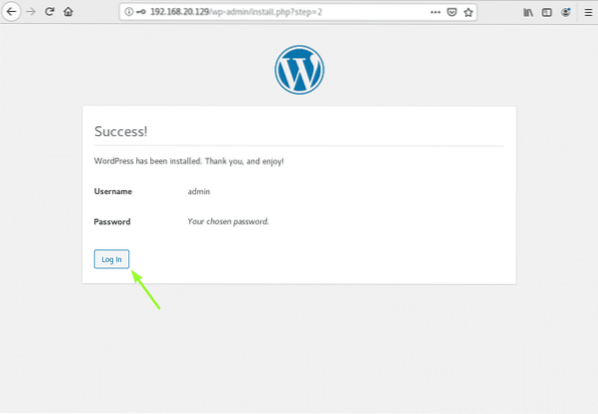
Skriv nu din webbplats Användarnamn och lösenord och klicka på Logga in.
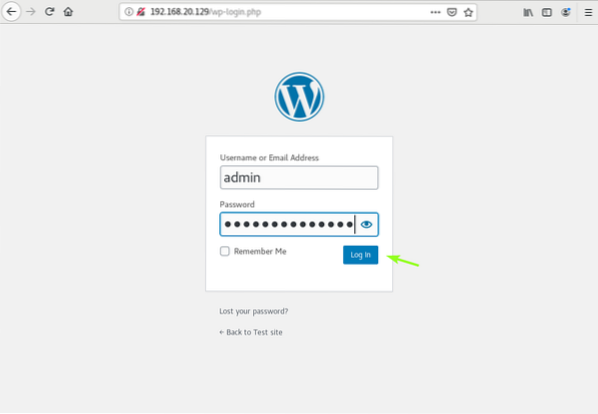
Du ska vara inloggad på WordPress-adminpanelen. Du kan hantera din webbplats härifrån.
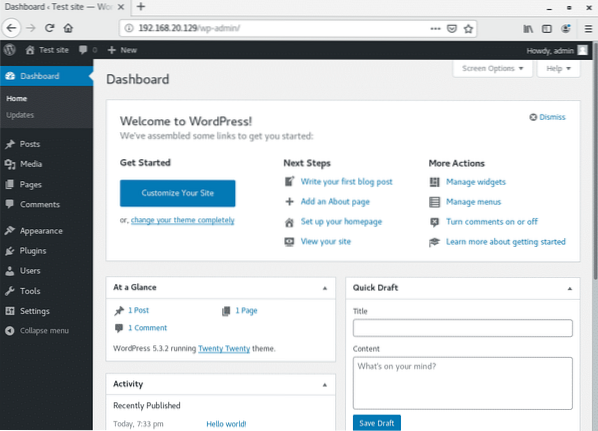
Så det är så du installerar WordPress på CentOS 8. Tack för att du läste den här artikeln.
 Phenquestions
Phenquestions


